-
Compteur de contenus
2 329 -
Inscription
-
Dernière visite
-
Jours gagnés
1
Type de contenu
Profils
Forums
Blogs
Tout ce qui a été posté par Jean_Moi
-
Bonjour tous, Logiciels : cfr. Google, tout ce qui est "audio recorder" : Audacity, etc... http://www.download.com/Streaming-Audio/31...tml?tag=nav_dir Connexion : platine - préampli - entrée ligne PC (3,5 mm stereo). Si tu disposes de Nero : Nero Wave edit --> menu Audio --> Enregistrer. Ensuite, pour séparer les pistes, sélectionner la plage correspondante puis menu "Editer" , "Copier vers fichier" , "Donner un nom". ____________________________________________________________________ MAGIX Audio Cleanic ou Cleaning (payant) (les 2 existent) : http://site.magix.net/index.php?id=518 --> musique (à gauche) "Enregistrer, restaurer, graver: MAGIX audio cleanic 2005 est l'outil idéal de restauration du son sur PC . Eliminez automatiquement les crépitements, les bruits de fond et les bourdonnements de vos disques vinyles, cassettes et MP3 puis améliorez-les et gravez-les sur CD ou DVD." D'abord il enregistre les deux faces de ton LP (Long Playing, vinyl, 33 tours), ensuite il analyse le ripping obtenu et ajuste automatiquement les outils declicker, decrackler, denoiser, dehisser et leur pourcentage d'efficacité pour enlever tous les bruits de toutes sortes. Avant de sauver, il te permet d'écouter le résultat (tu peux sélectionner une partie particulièrement abîmée à l'origine) et de modifier chaque paramètre choisi par lui ou d'en ajouter. Une fois les bruits éliminés, tu peux rendre ta copie plus dynamique en ajoutant l'effet equalizer (aigues, graves), augmenter l'effet stéréo etc... bref, effets plus classiques de telle sorte que le résultat à mettre sur CD est nettement meilleur que le disque d'origine usagé. Si en plus tu ajoutes, dans une seconde ou 3ième étape, l'effet SRS WOW de Windows Media Player, on parlera de miracle ! Le pâle disque grinçant et sans contraste d'origine n'est plus reconnaissable. Ca c'est pour le principe. Si on a le temps et si l'on est minutieux, on n'élimine pas les bruits de tout un disque en une seule fois mais (piste) plage par plage. C'est pourquoi il faut d'abord les découper. Les outils et degrés d'efficacité proposés sont alors plus précis, car axés sur la plage sélectionnée, et ne sont plus une simple moyenne pour tout un disque. Enregistrer un LP sur DD dure le temps que durent les deux faces du LP (± 80 min.). Graver la copie obtenue sans corrections sur un CD dure 3 min. Découper et corriger chaque plage séparément (± une douzaine), graver l'ensemble des plages corrigées sur CD, scanner la couverture du LP, imprimer la pochette du CD qui rappelle en plus petit celle de l'album LP... prend une petite journée ! Mais c'est passionnant tellement le résultat est excellent.
-
Ok Florent, lorsque l'on dispose de l'ADSL on dispose d'une ligne téléphonique. Le modem RTC est généralement intégré en standard dans les PC actuels. J'ai compris en premier lieu que Calimero désirait utiliser son PC comme machine fax :"se servir de mon pc comme d'un fax" est le titre de son post. Janus2fr avait mieux compris... Sorry pour mon intervention.
-
Bonjour Calimero, Janus2fr et tous,Je m'étonne qq. peu des réponses jusqu'ici. Windows XP possède cette fonction. Il suffit d'ajouter ce composant Windows via "ajouter/suppr. des composants Windows" et cocher "télécopier". Le composant installe alors une console de télécopie (avec choix de la page de garde) et une imprimante "Fax". Pour faxer un document Word par ex., il suffit de vouloir imprimer le doc. mais en désignant l'imprimante fax. S'ouvre alors un wizard (magicien) qui vous invite à remplir les données de l'expéditeur et du destinataire. Le PC doit être équipé d'un modem standard téléphone 56K. Pour recevoir un fax à son propre n° de téléphone, il faut que le PC soit allumé (contrairement aux mails) et activé pour en recevoir (via la console). Par défaut, il est toujours activé pour en expédier. Une variante payante : http://www.snappysoftware.com/download.htm
-
Bonjour Rochde,Ce n'est pas si simple. Ouvre un fichier pilote "inf". Tu verras que ce fichier pointe ou renvoie vers d'autres fichiers sur le CD pilote (driver) ou répertoire. Il est clair que tous ces fichiers doivent être inclus dans nLite et non le seul fichier texte info pour avoir une chance que le pilote s'installe correctement. Après essais, j'y ai renoncé car seul un pilote sur deux s'était installé. J'ai installé mes pilotes manuellement APRES nLite. Je te livre mon expérience, sans préjuger de celles des autres. Quant à Office, crois moi, il est plus simple de l'installer séparément. J'utilise nLite pour son essence, pas pour ses gadgets c.-à-d. intégrer le SP2 et tous les correctifs, éliminer au départ les composants Windows inutiles pour mes applications, intégrer mes coordonnées tels options régionales, clé etc... pour obtenir une installation automatique et allégée.
-
Bonjour Rochde, - La dernière version est nLite 1.0 beta6 http://www.nliteos.com/download.html - Tu as bien lu la théorie, mais tu veux trop bien faire dès la première fois, il me semble. Ce n'est pas aussi simple qu'il n'y paraît. - Je me contente d'aborder ton n° 1, ce n'est pas 20 mais une quarantaine de correctifs après SP2. Et s'ils ne peuvent être sélectionnés d'un coup, faudra les déposer un par un. Je ne sais plus, à simplement essayer, normalement on ne fait pas du nLite tous les jours. Va voir dans "Windows Update" l'historique de tes téléchargements. Là tu auras une image de ce dont tu as besoin dans ton cas particulier. Si tu as opté pour SP2 dans nLite, tu auras besoin de SP2 et tous les suivants, d'aucun avant SP2. Exemple dans mon cas : Voici la liste des correctifs parue APRES l'installation SP2 jusqu'à ce jour. (Elle ne tient pas compte de Windows Media Player 10, Media Connect, détection GDI ni de Framework qui me sont particuliers, idem pour des pilotes non cités) Lien de téléchargement version FR : (introduire le n°KB en haut à gauche dans "rechercher téléchargement") http://www.microsoft.com/downloads/search....fr&categoryid=7 Windows-KB890830-V1.7-FRA.exe 0,610 MBytes WindowsInstaller-KB893803-v2-x86.exe 2,465 MBytes WindowsXP-KB834707-x86-fra.exe 2,947 MBytes WindowsXP-KB867282-x86-FRA.exe 3,652 MBytes WindowsXP-KB873333-x86-FRA.exe 1,699 MBytes WindowsXP-KB873339-x86-FRA.exe 0,589 MBytes WindowsXP-KB883939-x86-FRA.exe 4,075 MBytes WindowsXP-KB884020-x86-fra.exe 0,497 MBytes WindowsXP-KB885250-x86-FRA.exe 0,755 MBytes WindowsXP-KB885835-x86-FRA.exe 2,968 MBytes WindowsXP-KB885836-x86-FRA.exe 0,509 MBytes WindowsXP-KB885884-x86-fra.exe 4,340 MBytes WindowsXP-KB886185-x86-fra.exe 0,380 MBytes WindowsXP-KB887742-x86-FRA.exe 0,441 MBytes WindowsXP-KB887797-x86-fra.exe 1,367 MBytes WindowsXP-KB888113-x86-FRA.exe 0,357 MBytes WindowsXP-KB888302-x86-FRA.exe 0,383 MBytes WindowsXP-KB890046-x86-FRA.exe 0,505 MBytes WindowsXP-KB890047-X86-FRA.exe 4,319 MBytes WindowsXP-KB890175-x86-FRA.exe 0,654 MBytes WindowsXP-KB890859-x86-FRA.exe 5,827 MBytes WindowsXP-KB890923-x86-FRA.exe 3,902 MBytes WindowsXP-KB891781-x86-FRA.exe 0,392 MBytes WindowsXP-KB893066-v2-x86-FRA.exe 0,760 MBytes WindowsXP-KB893066-x86-FRA.exe 0,758 MBytes WindowsXP-KB893086-x86-FRA.exe 4,442 MBytes WindowsXP-KB893756-x86-FRA.exe 0,665 MBytes WindowsXP-KB894391-x86-FRA.exe 1,989 MBytes WindowsXP-KB896358-x86-FRA.exe 0,996 MBytes WindowsXP-KB896422-x86-FRA.exe 0,693 MBytes WindowsXP-KB896423-x86-FRA.exe 0,543 MBytes WindowsXP-KB896428-x86-FRA.exe 0,507 MBytes WindowsXP-KB896727-x86-FRA.exe 4,099 MBytes WindowsXP-KB898461-x86-FRA.exe 0,472 MBytes WindowsXP-KB899587-x86-FRA.exe 0,710 MBytes WindowsXP-KB899588-x86-FRA.exe 0,558 MBytes WindowsXP-KB899591-x86-FRA.exe 0,563 MBytes WindowsXP-KB900930-x86-FRA.exe 1,259 MBytes Je les ai téléchargé un à un dans un nouveau répertoire "H:\Windows Update" dans une autre partition que Windows XP OS où ils me serviront pour un nouveau nLite ou gravure sur CD. Le temps de téléchargement "un à un" est relativement court car ces fichiers ne sont généralement pas volumineux (sauf SP2) et surtout il n'y a plus de questions à se poser ni à lire à quoi ils servent, leur choix étant dicté dès le départ par l'historique du Update. VOIR AUSSI : http://cdxperso.infoliens.com/dload.php?ac...tegory&cat_id=5 pas à jour, mais n° KB décrits et aisés à télécharger. http://forum.zebulon.fr/index.php?showtopic=69036
-
Bonjour Yanoxletox et Format, 1. Google : tout logiciel "audio recorder", il y en a une multitude, payants ou non. 2. Pour enregistrer, il faut utiliser "l'entrée ligne" de la carte son (mini 3,5 mm stereo bleue) et sélectionner "Mixage stéréo" dans "Enregistrer" de "Périphérie audio" du panneau de config de Windows pour ajuster le volume. 3. Exemples payants mais expériences utiles : Nero Wave edit --> menu Audio --> Enregistrer. Ensuite, pour séparer les pistes, sélectionner la plage correspondante puis menu "Editer" , "Copier vers fichier", "Donner un nom". ____________________________________________________________________ MAGIX Audio Cleanic ou Cleaning (les 2 existent) : http://site.magix.net/index.php?id=518 --> musique "Enregistrer, restaurer, graver: MAGIX audio cleanic 2005 est l'outil idéal de restauration du son sur PC . Eliminez automatiquement les crépitements, les bruits de fond et les bourdonnements de vos disques vinyles, cassettes et MP3 puis améliorez-les et gravez-les sur CD ou DVD." D'abord il enregistre les deux faces de ton LP (Long Playing, vinyl, 33 tours), ensuite il analyse le ripping obtenu et ajuste automatiquement les outils declicker, decrackler, denoiser, dehisser et leur pourcentage d'efficacité pour enlever tous les bruits de toutes sortes. Avant de sauver, il te permet d'écouter le résultat (tu peux sélectionner une partie particulièrement abîmée à l'origine) et de modifier chaque paramètre choisi par lui ou d'en ajouter. Une fois les bruits éliminés, tu peux rendre ta copie plus dynamique en ajoutant l'effet equalizer (aigues, graves), augmenter l'effet stéréo etc... bref, effets plus classiques de telle sorte que le résultat à mettre sur CD est nettement meilleur que le disque d'origine usagé. Si en plus tu ajoutes, dans une seconde ou 3ième étape, l'effet SRS WOW de Windows Media Player, on parlera de miracle ! Le pâle disque grinçant et sans contraste d'origine n'est plus reconnaissable. Ca c'est pour le principe. Si on a le temps et si l'on est minutieux, on n'élimine pas les bruits de tout un disque en une seule fois mais (piste) plage par plage. C'est pourquoi il faut d'abord les découper. Les outils et degrés d'efficacité proposés sont alors plus précis, car axés sur la plage sélectionnée, et ne sont plus une simple moyenne pour tout un disque. Enregistrer un LP sur DD dure le temps que durent les deux faces du LP (± 80 min.). Graver la copie obtenue sans corrections sur un CD dure 3 min. Découper et corriger chaque plage séparément (± une douzaine), graver l'ensemble des plages corrigées sur CD, scanner la couverture du LP, imprimer la pochette du CD qui rappelle en plus petit celle de l'album LP... prend une petite journée ! Mais c'est passionnant tellement le résultat est excellent.
-
Merci Tesgaz, ta réaction est normale car j'ai eu la même. Connectique : l'ordi n'a plus été ouvert ni transporté depuis plus d'un an Fatigue : vague possibilité... J'attends néanmoins d'autres éventuelles réactions plus concrètes suite à des expériences similaires...
-
Bonjour tous, Subitement, pour allumer mon ordi, je dois actionner à plusieurs reprises l'interrupteur frontal de mise en route. A chaque tentative, furtivement, la souris optique s'illumine de rouge ainsi que les trois leds du clavier mais l'écran reste noir et les ventilateurs ne se mettent pas en route. Après trois ou quatre tentatives, l'ordi se met en route normalement. A quoi peut être dû ce phénomène subit alors qu'auparavant l'ordi s'allumait dès la première pression sur l'interrupteur ?
-
Bonjour Kapax, CDA est le format analogique des pistes sur un CD AUDIO pour être lu par un lecteur de salon ou de voiture. On ne peut pas parler de fichiers, notion d’informatique. CDA est une notion plutôt de qualité acoustique avec des normes bien précises. Qu'est-ce que l'extension audio CDA pour Windows ? Les CDA ne contiennent aucune information. Ils représentent juste les pistes audio d'un CD sous Windows. CDA est l'extension avec laquelle Windows Explorer, Nero, ... reconnaissent l'emplacement et donc le nombre de pistes sur un CD. Windows Explorer les énumère par Track01.cda, Track02.cda, ... capacité chacun = 1Ko (exactement 44 octets). WMP, Nero et d'autres peuvent normalement lire LE CONTENU qui se cache sous la dénomination trackxx.cda laquelle est moins qu'un titre, un simple n° d'ordre. Exemple pour illustrer : insérez un CD audio dans le lecteur E: --> Explorer E: --> Trackx,x+1,x+2,...cda. Cliquez 2x sur le track04, WMP (Win Media Player) va lire la musique correspondante. Copiez ce track dans un autre répertoire, par ex. dans C :\. Allez là et faites lire par WMP, ok il lit. Retirez le CD. Explorer --> le contenu du lecteur E: a disparu, mais la copie Track04.cda sur C:\ demeure. Cliquez 2x. WMP s’ouvre avec contenu : rien. Pour avoir le contenu d'un track sur le DD, il faut le "ripper" en jargon, l'extraire et non le copier. L'extension sera alors celle du format avec lequel on l'a rippé (wav, mp3,...), l'extension "cda" aura disparue et la capacité sera celle du format (3 Mo pour mp3, 30 Mo pour wav par ex.). ____________________________________________________________________ Le "wav" est un format sans pertes de qualité acoustique. Il est choisi par ex. pour extraire des pistes d'un CD audio sur un DD. Les pistes en format "cda" analogique du CD sont alors converties en "wav" numérique sans pertes sur le DD. Convertir ensuite ces wav en mp3 a comme avantage de réduire de 10 x la capacité mais comme inconvénient de réduire la qualité acoustique. Mieux encore est le format mp3PRO qui ne prend que 80% de la capacité d'un mp3 et qui réduit moins la qualité. Convertir un mp3 en wav par contre revient à reproduire ce mp3 original certes sans pertes mais sans apport de qualité non plus. Le fichier wav obtenu, fidèle reproduction du mp3, prendra cependant 10 x plus de capacité. Une simple copie du mp3 ne serait pas de moindre qualité. Wav --> mp3 a du sens (par ex. pour les P2P) mais mp3 --> wav ne redonne pas la qualité du wav du départ puisqu'il y a eu pertes en cours de route.
-
(malheureusement sais pas modifier ce pseudo "moi" irréfléchi en Jeanlui)
-
Pour Angélique :Le format cda est le format des fichiers audio sur un CD. Il n’existe pas sur un disque dur où on trouvera wav (sans pertes), wma, mp3 (compressés)… Windows n’affiche l’extension cda que pour désigner le numéro d’ordre d’une piste audio d’un CD et pour pouvoir la lire. Lorsque l’on dispose de NERO Burning (payant ou à l’essai jusque fin du mois en cours – attendre septembre -) : Avec Nero WaveEdit, ouvrir le fichier wav ou wma avec WaveEdit puis "l'enregistrer sous" format mp3 ou mieux mp3PRO. Lorsqu'il s'agit de convertir une certaine quantité de fichiers wav ou wma en mp3 : Graver avec NERO sur le disque dur un CD image (*.nrg) par "Image Recorder" d'une compilation d'un ensemble de fichiers de format WAV ou WMA. Activer "Nero ImageDrive" et charger l'image *.nrg obtenue dans l'unité 1. Via "Extras" --> Enregistrer les pistes (F9) (ce qui correspond à extraire ou ripper les pistes) de Nero ImageDrive vers un format au choix (mp3, mp3PRO ou wav) dans un répertoire au choix. Titres et artistes des morceaux sont conservés. Dans "Options", cocher "Supprimer les silences" ce qui supprime le silence de 2 sec à la fin de chaque piste. De 20 à 25 fichiers WAV ou WMA de durée moyenne ± 3 min. (= ± 80 min. / 700 Mo) peuvent être ainsi convertis d'un seul coup en qq. minutes.
-
... fort bien, puisse alors revenir le son aussi...
-
Salut, Puisque le système reconnaît l'une et l'autre carte, l'absence de son est indépendante des cartes. Il s'agit donc d'un paramètre dans windows ajusté sur "muet". Si tu as XP, clic sur le petit haut-parleur dans la systray en bas à droite et vois si pas sur muet. Regarde aussi via panneau de config "sons et périphériques audio" si rien sur "muet". Enfin, souvent les claviers ont une touche "muet", idiot mais si la femme d'ouvrage a donné un coup de loque dessus... Edit : Sorry Diabless, on s'est croisé...
-
Salut, fais une recherche de ton dossier favoris : démarrer --> Rechercher --> Tous les fichiers et tous les dossiers --> et tu remplis "Favoris" dans le premier rectangle. Le dossier devrait se trouver dans le répertoire indiqué par Tesgaz en maintenant provisoirement visibles les dossiers normalement cachés. Dès qu'il apparaîtra, clic droit --> envoyer vers bureau, comme cela tu l'auras toujours à portée de... clic. 'Pourtant quand je clique sur mes favoris ils s'affichent. " A ce niveau aussi tu peux supprimer ce que tu désires en cliquant droit sur l'élément : apparaît un petit contexte menuel et cliquer sur "supprimer".
-
Bonjour tous,A ma connaissance, Neromix n'est pas inclu dans Nero Burning. En revanche, Nero WaveEdit l'est. Ouvir le fichier wav avec WaveEdit puis "l'enregistrer sous" format mp3 ou mieux mp3PRO. Lorsqu'il s'agit de convertir une certaine quantité de fichiers wav en mp3 : Graver avec NERO sur le disque dur un CD image (*.nrg) par "Image Recorder" d'une compilation d'un ensemble de fichiers de format WAV ou WMA. Activer "Nero ImageDrive" et charger l'image *.nrg obtenue dans l'unité 1. Via "Extras" --> Enregistrer les pistes (F9) (ce qui correspond à extraire ou ripper les pistes) de Nero ImageDrive vers un format au choix (mp3, mp3PRO ou wav) dans un répertoire au choix. Titres et artistes des morceaux sont conservés. Dans "Options", cocher "Supprimer les silences" ce qui supprime le silence de 2 sec à la fin de chaque piste. De 20 à 25 fichiers WAV ou WMA de durée moyenne ± 3 min. (= ± 80 min. / 700 Mo) peuvent être ainsi convertis d'un seul coup en qq. minutes.
-
Bonjour, Pour extraire LE SON d'un film DVD : DVD Audio Extractor : http://www.01net.com/telecharger/windows/M...ches/29988.html AimOne Audio/Video to MP3/WaV Converter http://www.aimonesoft.com/index.html Quant à séparer la musique des sons, ... ? Possible manuellement avec un édteur de fichiers wav ou mp3, ils sont nombreux.
-
Bonjour Mca, Manifestement il s'agit d'un réglage positionné sur "muet". - dans la barre systray (en bas à droite) 1 clic gauche sur le petit haut-parleur et voir si le curseur n'est pas à zéro ou si la case "muet" n'est pas cochée (cet état "muet" peut aussi se produire en raison de touches "volume" du clavier +, - ou mute). - avec 1 clic droit sur cette même icône haut-parleur --> ouvrir le contrôle du volume et vérifier quelles cases sont cochées "tous muets" ou "muet". - si l'icône haut-parleur n'est pas visible dans la barre systray --> panneau de config --> Sons et périphériques audio --> cocher "Placer l'icône de volume dans la barre des tâches" --> Audio --> contrôler tous les boutons marqués "Volume...".
-
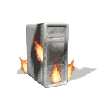
L'aperçu images de windows xp marche plus!
Jean_Moi a répondu à un(e) sujet de ApocaStyle dans Software
Bonsoir, 1 - "Aperçu des images et des télécopies Windows" correspond à la commande (à copier dans "démarrer--> exécuter--> remplir %1") rundll32.exe C:\WINDOWS\system32\shimgvw.dll,ImageView_Fullscreen %1 où %1 est le chemin et le nom de l'image à ouvrir. XP effectue normalement toute cette commande automatiquement lorsque l'on clique 2 x sur un fichier image. Est-ce que "shimgvw.dll" est bien présent dans le répertoire system32 ? 2 - Aller dans explorateur -> Outils -> Options des dossiers -> Types de fichiers Sélectionner jpg, là tu as une ligne "s'ouvre avec :" et tu dois l'adapter, donc clique sur "Avancé" dans "Actions" choisis "open", clique sur "Modifier..." et dans la ligne "Application utilisée pour exécuter cette action:" tu copies la ligne que je t'ai donné + haut en 1-, coche aussi "Utiliser DDE" dans "Application" colle ceci: "shimgvw" (sans les guillemets) et dans "Rubrique" tape "System" (sans les guillemets encore une fois), valide et ça devrait fonctionner. -
Bonjour Janus,J'ai pratiqué exactement le même scénario. ANTIVIR est fort efficace. Le seveur est parfois victime de son succès.
-
Ok, Zwitter, enfin pigé ! Ce mode aléatoire se nomme "Shuffle mode" en anglais. Beaucoup de lecteurs CD disposent de ce mode. Mais il n'est aléatoire que pour les 25 morceaux d'un CD. Il te faudrait un programme qui choisisse des paquets de 25 aléatoires parmi tes milliers ou du moins que leur classement soit aléatoire et tu prendrais des paquets de 25. Une première approche à essayer : dans un répertoire musique, Win Explorer permet des titres de colonne les plus divers : Affichage --> Choisir les détails --> Titre de colonne (date d'accès, de modif, année, n° de piste, etc.) et essaye un classement via un de ces titres. Le résultat est surprenant parfois. EDIT : Sorry, ça marche pas car, comme déjà signalé par Jac34, qq. soit le classement sur le DD, le programme de gravure reclasse les fichiers source par alphabet. Ce post ne sert donc à rien si ce n'est de dire ce qui ne marche pas.
-
Bonjour, Pour dissiper les malentendus quand même : le fait que les enceintes se déconnectent quand on branche un casque est tout à fait normal et voulu. Sinon pourquoi un casque, sans micro par ex. ? Cela est vrai aussi dans les installations HiFi (ampli) ou même TV. Cela est encore vrai lorsque le casque est muni simultanément d'un micro, ne fusse que pour éviter l'effet Larsen (son stridant pcq le micro s'entend lui-même lorsque on l'approche trop près des enceintes). L'ordi n'a donc pas de défaut en réagissant de la sorte. L'accessoire de Ptitgillou est indiqué si l'on désire vonlontairement le contraire en connaissance de cause.
-
Jack Burton se trompe. Le "message instantané" est celui du "chat= bavardage" et n'est possible que si le correspondant est en ligne. Dans le menu "action" on trouve aussi " Envoyer... un courrier électronique" ce qui correpond à lui envoyer un mail = courriel normal, sans qu'il ne soit en ligne.
-
Bonjour Zwiterr, bienvenue sur Zebulon.Pour Nero et Deepburner (que je connais), à partir d’un répertoire A du disque dur, tu glisses des fichiers mp3 dans la fenêtre de compilation. Tu changes de répertoire sur le disque dur, répertoire B, tu glisses des mp3. Tu vas sur le répertoire C, tu glisses encore. Les divers fichiers mp3 dans la fenêtrre de compil sont dans l’ordre où tu les as glissé. Dans la fenêtre de compilation, tu peux encore changer l’ordre des mp3 par glissement vers le haut ou vers le bas. Que ces fichiers soient classés sur le disque dur par « artistes » n’a aucune importance puisque c’est toi qui détermines leur ordre dans la fenêtre de compilation. L’ordre n’est pas aléatoire, c’est toi qui décides. Enfin, que le CD à graver soit CD-R ou C-RW, c’est encore toi qui le décides, le programme gravera sur le type de CD inséré.
-
Angélique et tous, bonjour Pour faciliter ta tâche de recherche clés et parachever : Registry Crawler trouve instantannément et successivement toutes les clefs contenant Symantec puis Norton (coche au préalable toutes les familles de clés). Et tu peux les supprimer toutes d'un seul coup. Registry Crawler 30 jours, mais il ne te faut que qq. min. http://www.4dev.com/regc/index.htm
-
Bonjour,Grâce à GIFWorks (en ligne), j'ai pu réduire mon avatar à 80x80 dpi, animé localement mais pas sur Zébulon car trop grand (origine 130x130 dpi), et le rendre maintenant animé ici ! http://www.gifworks.com/image_editor.html Edit : Ordi en feu ! (à gauche)

